LibreOffice 문서를 암호화하고 암호를 추가하는 방법
LibreOffice 는 현재 Microsoft Office에 대한 최상의 대안 입니다. 이 소프트웨어는 무료로 다운로드하여 사용할 수 있습니다. 게다가 오픈 소스이기 때문에 이것이 당신이 선호하는 것이라면 이 소프트웨어와 함께 집에 있는 것처럼 느낄 수 있을 것입니다.
(Encrypt)LibreOffice 문서 에 암호(Passwords) 를 암호화 및 추가
이제 LibreOffice 는 매우 강력하며 대부분의 경우 Microsoft Office 와 동일한 작업을 수행할 수 있지만 약간은 다릅니다. 그러나 사용자가 문서를 클라우드에 저장하고 어디에서나 액세스할 수 있는 온라인 기능 측면에서 LibreOffice 는 부족합니다. 따라서 Microsoft Office 에는 우위가 있지만 모든 사람이 데이터를 클라우드에 저장하고 싶어하는 것은 아닙니다.
자, 그래서 우리는 LibreOffice를 사용할 때 특정 작업을 수행하는 방법을 가르칠 것 입니다 . 그것은 (LibreOffice)LibreOffice에서 PDF 문서(password-protect PDF documents in LibreOffice) 를 암호로 보호할 때와 다소 유사한 이 절차에 따라 LibreOffice 문서에 암호 보호를 추가하는 것입니다 .
- 비밀번호로 저장으로 이동
- 비밀번호를 설정하세요
- 비밀번호 변경
- 문서를 자동으로 저장
이에 대해 더 자세히 이야기해 보겠습니다.
1] 비밀번호로 저장으로 이동
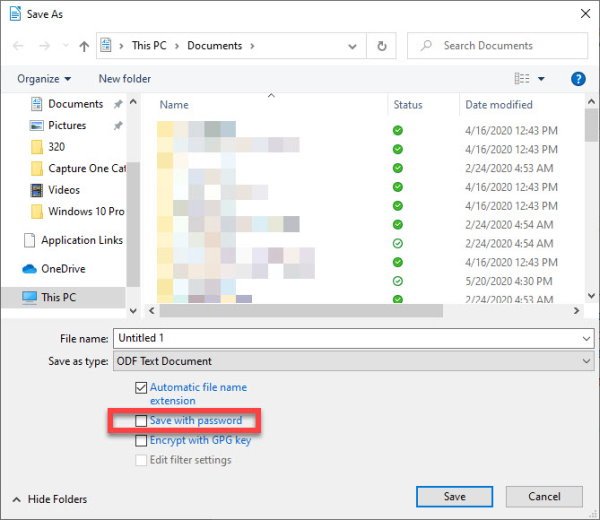
자, 가장 먼저 해야 할 일은 LibreOffice Writer 를 열고 상단의 다른 이름으로 저장(Save As) 명령 으로 이동하여 저장(Save) 또는 다른 이름으로 저장(Save) 대화 상자 에 있는 비밀번호로 저장 옵션을 선택하는 것입니다.(Save)
2] 비밀번호 설정
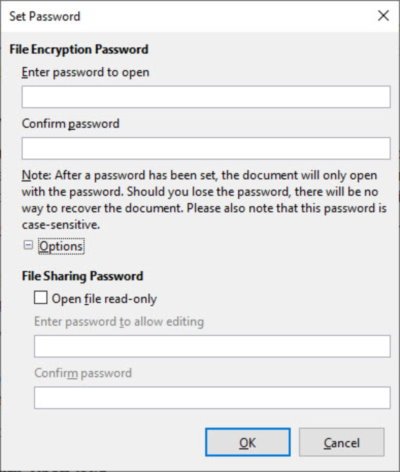
비밀번호를 추가하려면 저장(Save) 을 클릭하는 것이 좋습니다. 그러면 비밀번호 설정(Set Password) 대화 상자가 열립니다. 파일 암호화 암호(File Encryption Password) 라고 표시된 창에서 암호 를 추가하십시오. 문서에 액세스할 수 있는 사람을 제한하려면 같은 창에서 옵션을 클릭하면 파일 공유 암호(File Sharing Password) 가 나타 납니다.
(Tick)파일 읽기 전용 열기(Open) 옆에 있는 상자 를 선택 하고 암호를 추가한 다음 확인 버튼을 눌러 작업을 완료합니다.
LibreOffice 는 강력한 암호화 도구를 사용하므로 암호를 잊어버린 경우 문서를 복구하는 것이 거의 불가능하다는 점을 명심하십시오 .
3] 비밀번호 변경
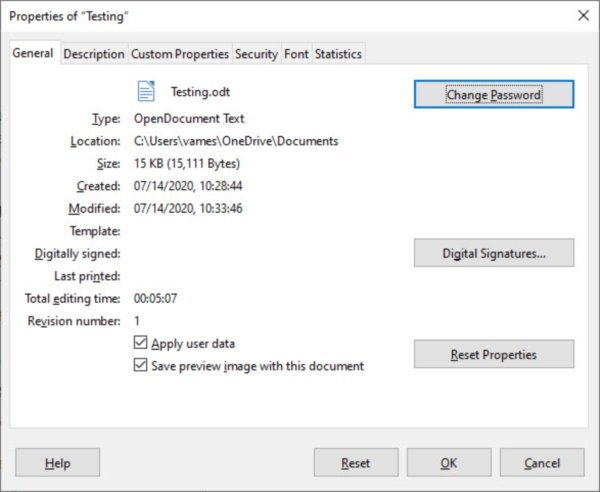
사용 중인 비밀번호가 더 이상 만족스럽지 않을 수 있습니다. 그러면 비밀번호를 어떻게 변경합니까? 아주 쉽습니다.
문서 내에서 파일(File) > 속성(Properties) > 일반 을 클릭한 다음 (General)비밀번호 변경(Change Password) 버튼을 누르십시오 . 사용자가 현재 암호를 더 보기 좋은 암호로 변경할 수 있는 새 대화 상자가 나타나야 합니다.
4] 문서를 자동으로 저장(Save)
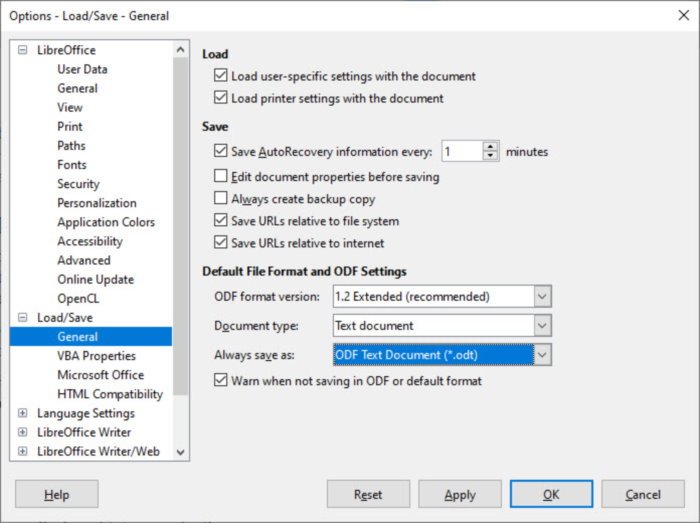
마지막으로 자동 복구(Auto Recovery) 기능 을 통해 LibreOffice 를 사용할 때 문서를 자동으로 저장하는 방법을 살펴보겠습니다 . 사실, 우리는 여기의 자동 복구 가 (Auto Recovery)Microsoft Office 가 제공 하는 것보다 훨씬 낫다고 믿습니다 .
그런 다음 작업을 완료하려면 도구(Tools) > 옵션(Options) > Load/Save > 일반(General) 으로 이동 합니다.
여기에서 자동 복구 정보 저장(Save AutoRecovery) 간격을 찾아 원하는 시간 간격을 선택한 다음 확인 버튼을 누르기만 하면 됩니다.
Related posts
LibreOffice로 PDf 문서를 암호 보호 및 보안하는 방법
Template을 사용하여 LibreOffice 문서를 만드는 방법
LibreOffice Calc에서 가장 좋은 기능
Best LibreOffice 확장 기능이 생산성을 향상시킵니다
Best LibreOffice Writer의 기능 및 Advantages
Fix Partner Windows 10에서 TeamViewer에서 라우터 오류에 연결하지 않았습니다
'칩과 PIN'또는 EMV Credit 카드 란 무엇입니까?
Best Software & Hardware Bitcoin Wallets Windows, iOS, Android
Online Reputation Management Tips, Tools & Services
Nine Nostalgic Tech Sounds 당신은 아마 몇 년 만에 들었을 것입니다
Disqus comment 웹 사이트에 적재하거나 표시되지 않은 상자
Magnet link 란 무엇이며 브라우저에서 Magnet link s를 여는 방법
Zip file DropBox에서 파일을 다운로드 할 때 너무 큰 오류가 너무 큽니다
Blue Whale Challenge Dare Game는 무엇입니까?
Silly Window Syndrome 란 무엇입니까 - Explanation and Prevention
Microsoft Identity Manager : 기능, Download
랩톱을위한 10 개의 최고의 USB LED 램프
세션 메시징 앱은 강력한 보안을 제공합니다. No phone 번호가 필요합니다!
Sign and Encrypt files OpenPGP Kleopatra 인증서를 사용합니다
WAMP를 사용하여 Drupal을 설치하는 방법 Windows에서
